【iOS版CAD快速看图】所有功能图文介绍
本帖教程:
- 本帖收集了CAD快速看图iOS版所有功能的图文教程。
- 按照①打开图纸、②工具栏介绍、③高级工具、④云盘功能、⑤账号管理,五大类进行了分类。
重点提示:
1.IOS端下载软件名称为:“CAD快速看图-天正全专业”
2.目前新版本已经支持PDF格式,并且支持移动端PDF转dwg功能。
一、打开图纸
1.打开:在【最近打开&本地图纸】里打开一张dwg、dxf、PDF格式的图纸。
在微信、qq端接收以上格式图纸,用第三方软件“CAD快速看图-天正全专业”打开,打开后会在最近打开出现图纸列表。

PDF转CAD功能:打开PDF文件,打开方式选择CAD快速看图,就可以把PDF文件转成dwg文件。
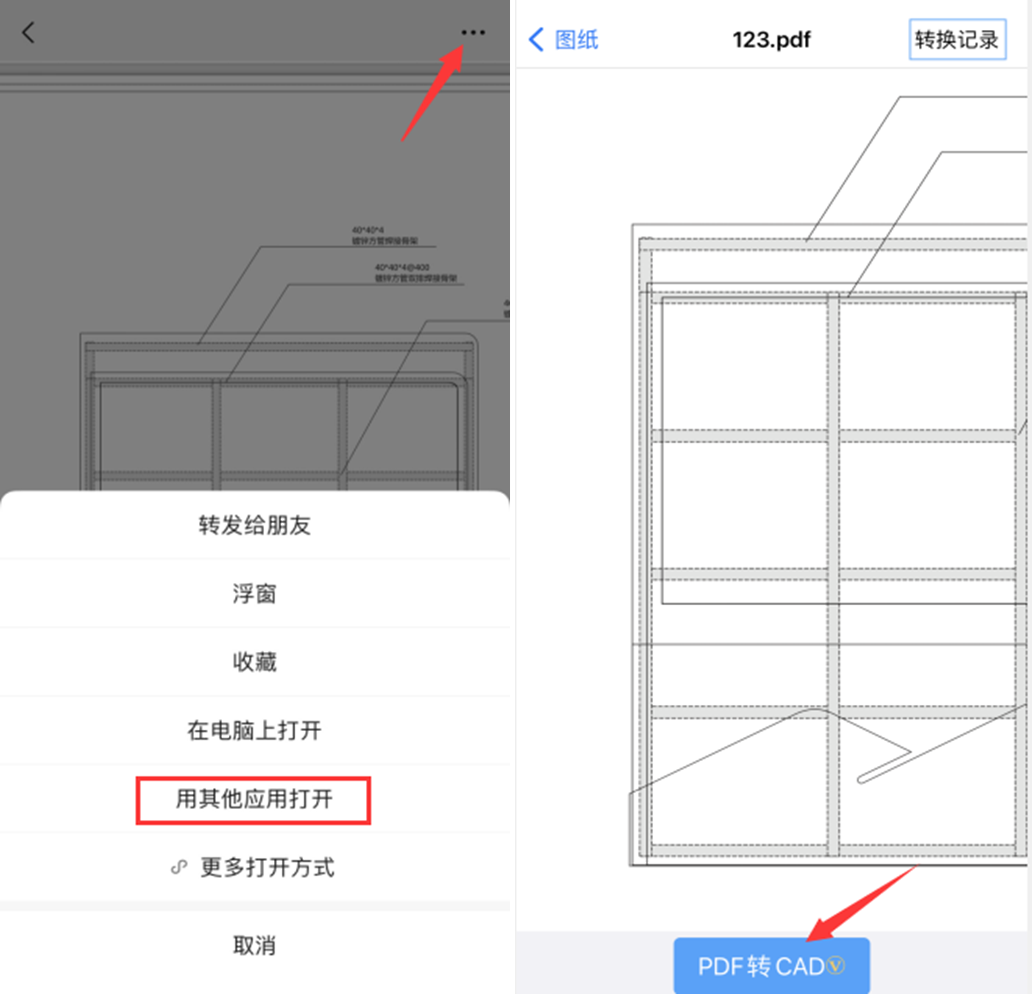
2.最近打开:保留20张最近打开过的图纸,方便在此打开。
3.在【本地图纸】进行图纸重命名、删除、发送图纸、发送图纸和标注、上传到快看云盘操作。
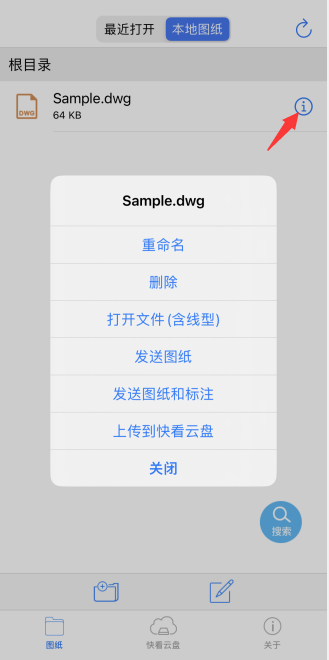
二、工具栏介绍(带金色v标按钮为会员功能)
1.标注工具
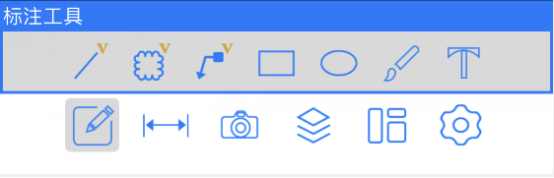
 ①画直线:点击后,可以在图纸上画直线。画的直线可以测量长度,画的直线如果围成闭合图形,也可以测量面积。画的直线可以和图纸原线条相交并产生交点,交点可以在以后的测量中捕捉。
①画直线:点击后,可以在图纸上画直线。画的直线可以测量长度,画的直线如果围成闭合图形,也可以测量面积。画的直线可以和图纸原线条相交并产生交点,交点可以在以后的测量中捕捉。
 ②云线:点击后,可以在图纸上任意位置,标注云线。
②云线:点击后,可以在图纸上任意位置,标注云线。
 ③引线:点击后,可以在图纸上任意位置,标注引线。
③引线:点击后,可以在图纸上任意位置,标注引线。
 ④矩形:点击后,可以在图纸上任意位置,标注矩形。
④矩形:点击后,可以在图纸上任意位置,标注矩形。
 ⑤椭圆:点击后,可以在图纸上任意位置,标注椭圆。
⑤椭圆:点击后,可以在图纸上任意位置,标注椭圆。
 ⑥任意线:点击后,可以在图纸上任意位置,标注任意线。
⑥任意线:点击后,可以在图纸上任意位置,标注任意线。
 ⑦文字:点击后,写文字,再放置文字位置。可以写单行文字和多行文字。
⑦文字:点击后,写文字,再放置文字位置。可以写单行文字和多行文字。
 ⑧照相(含水印相机)
⑧照相(含水印相机) 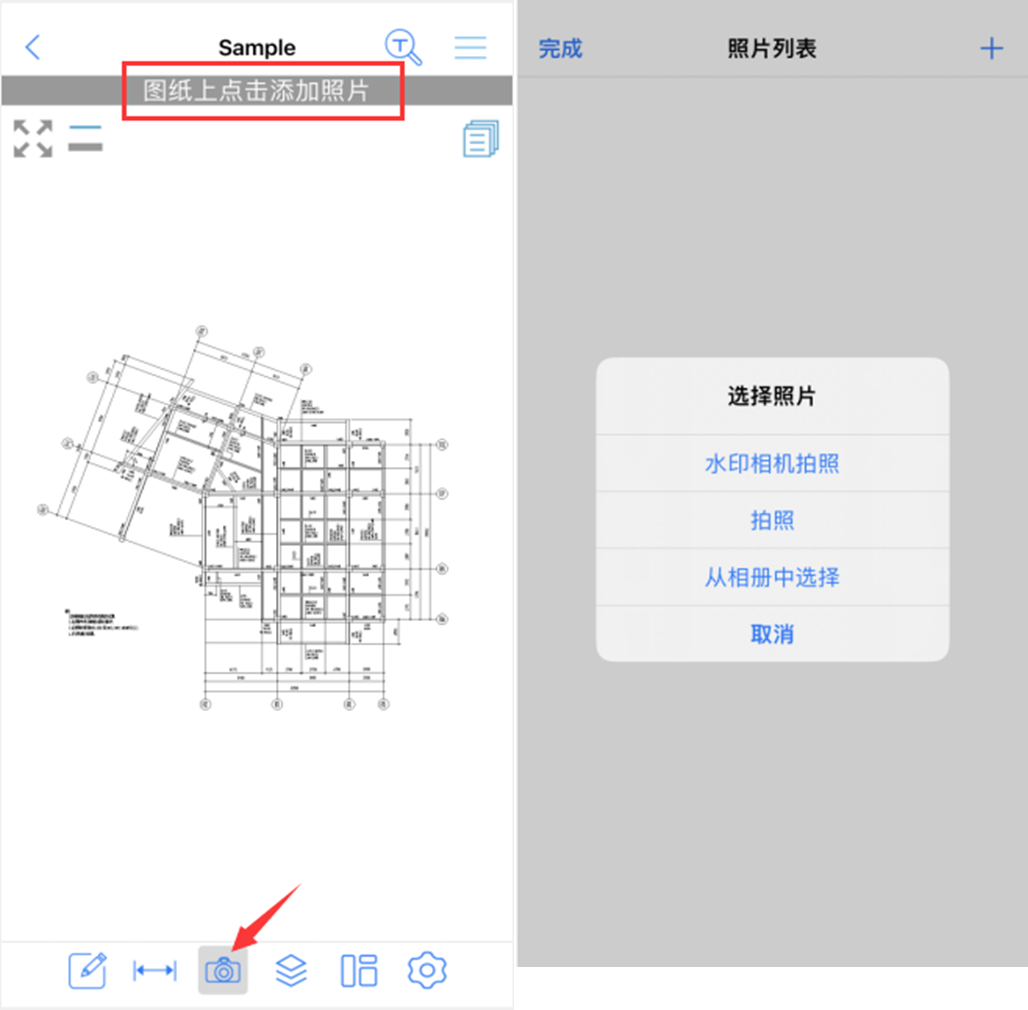
标注工具动图演示:
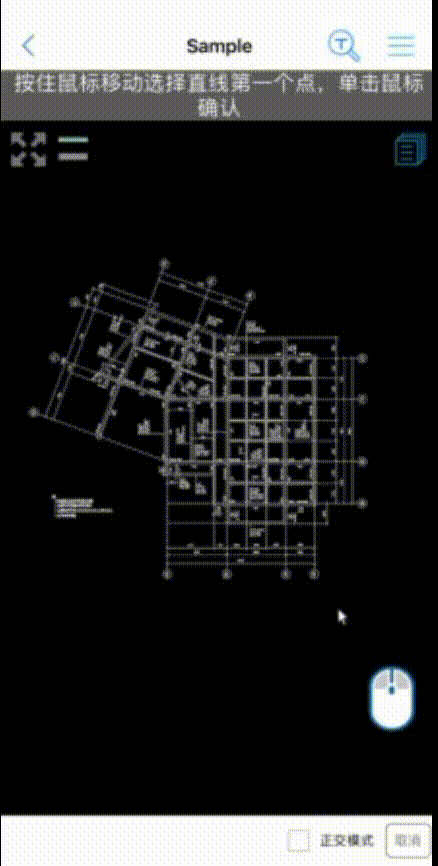
2.测量工具
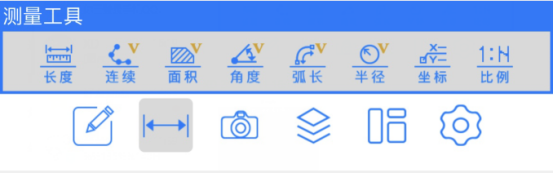
①测量长度:测量图纸中两点间的距离,方便统计工程量。
②连续测量:鼠标左键选取直线或者弧线来连续测量其长度,鼠标右键结束测量,再点鼠标左键放置测量结果的位置。注:遇到直线点击直线的端点,遇到弧线点击弧线本身。
③面积、侧面积:鼠标左键选取直线或者弧线,完成一个闭合图形来测量其面积,再次点击鼠标左键放置测量结果的位置。测量面积后可以测量侧面积,输入高度后点“计算”,就能看到底面积、侧面积、底面+侧面3种组合面积。
④角度:可以选择2条直线,并快速测量出其夹角。
⑤弧长:鼠标左键点击弧线来测量其长度。如果是弧线,鼠标放上去会显示为白色小方块,如果是多段线,鼠标不会显示为白色小方块。
⑥半径:可以测量圆形的半径。鼠标左键选择圆形,再次点击左键放置测量结果的位置。
⑦坐标:测量图纸中坐标的数值,方便统计工程量。
⑧比例:点击后,选择图纸上已知长度的线段来设定测量比例。一般用在布局测量和大样图测量中。
测量工具动图演示:

3.图层管理
打开图层列表,可以关闭或开启图层,可以显示指定的图层,可以关闭指定的图层。
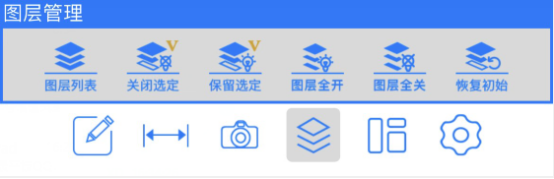
①图层列表
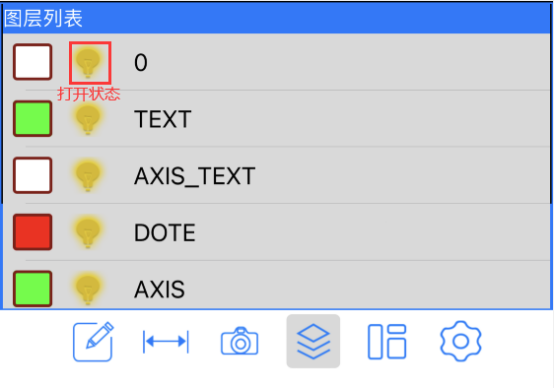
②保留/关闭选定
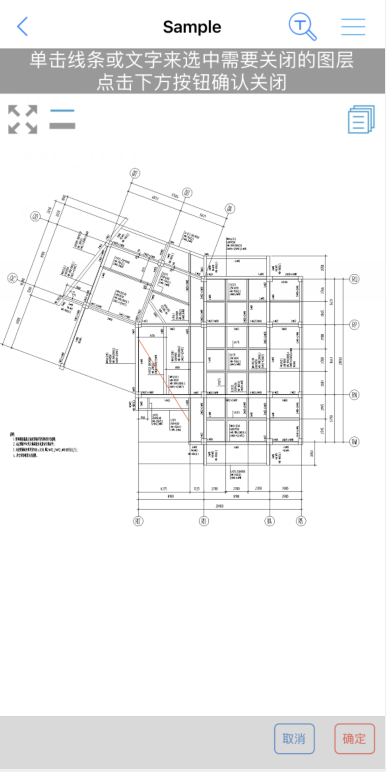
③图层全开/全关
④恢复初始
4.模型/布局
用来切换模型图/布局图。
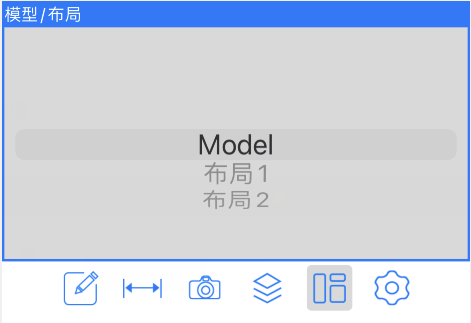
5.颜色/单位设置
①颜色:标注颜色、背景颜色、底图颜色;
②单位设置:面积显示设置。
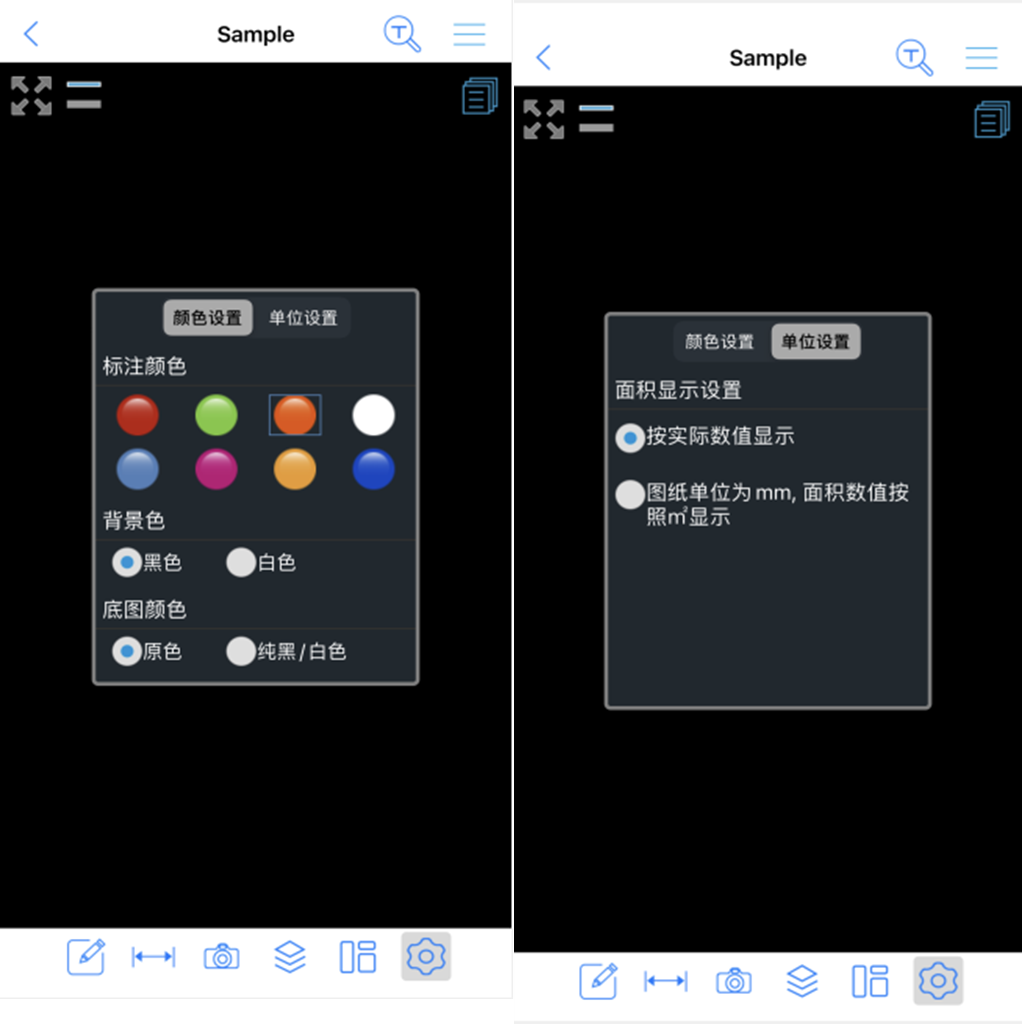
三、高级工具
1.查找文字
可以查找图纸中的文字、数字、字母,并显示出数量和位置,标记查找结果小红旗突出显示文字位置。包含全图查找、局部查找、模糊查找、准确查找。

2.显示多段线线宽
点击可以显示、隐藏图纸多段线的线宽属性。
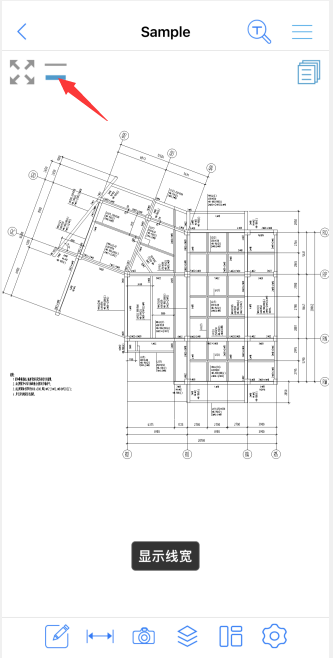
3.图纸多开
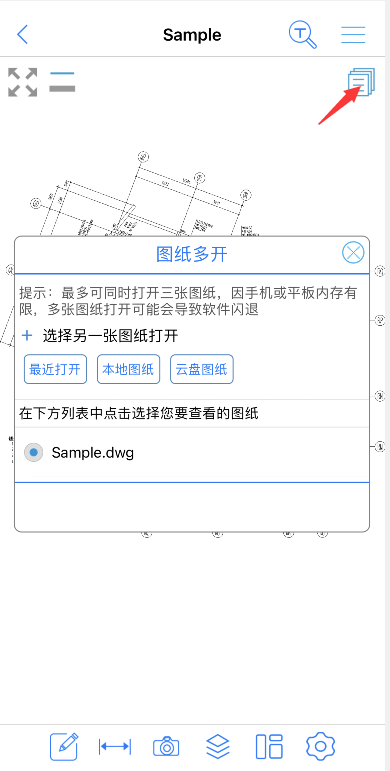
4.全屏
隐藏工具栏,放大图纸。
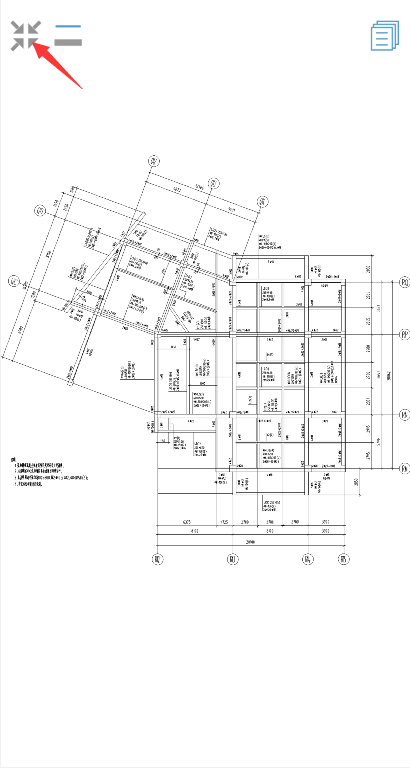
5.全图
可以自动转到图纸显示区域,找不到图纸显示区域时可以点击。

6.清空批注
7.重生成
可以使弧线显示更加圆滑,准确。
8.导出
可以将图纸和标注一键导出kkf文件,发送给其他电脑和手机,就可以方便的看到图纸和标注。
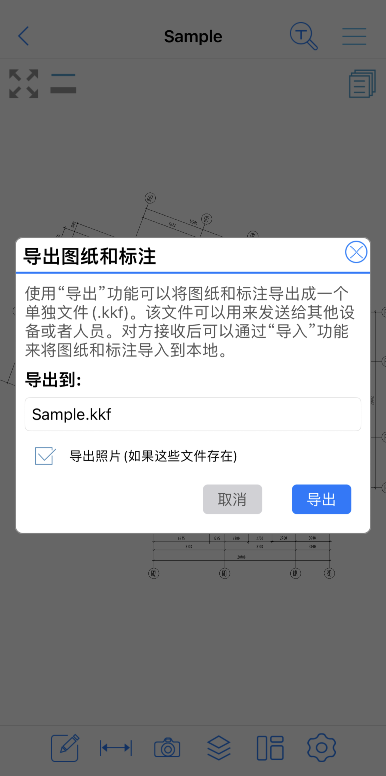
四、云盘功能
1.云盘介绍
会员可以创建5个普通项目,云盘图纸上限400张。每个项目里可以创建很多文件夹来进行图纸分类。
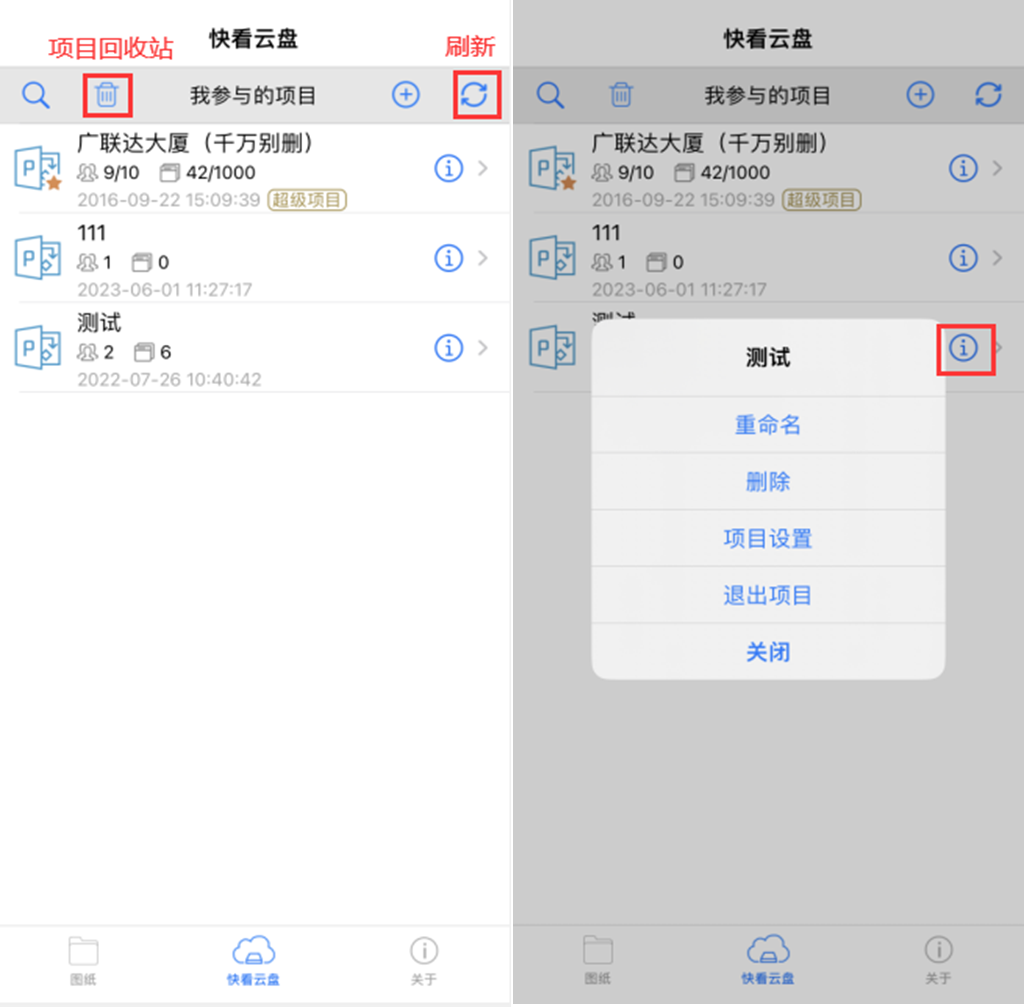
2.上传云盘
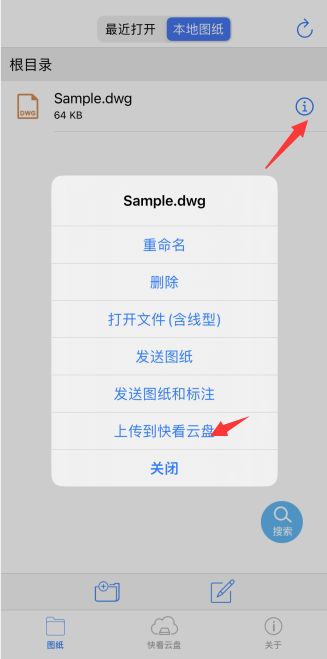
3.回收站
回收站内图纸占云盘图纸内存,可以点清空回收站,再上传图纸。

4.云盘同步标注:右下角小云朵按钮点开后,可以选择同步标注
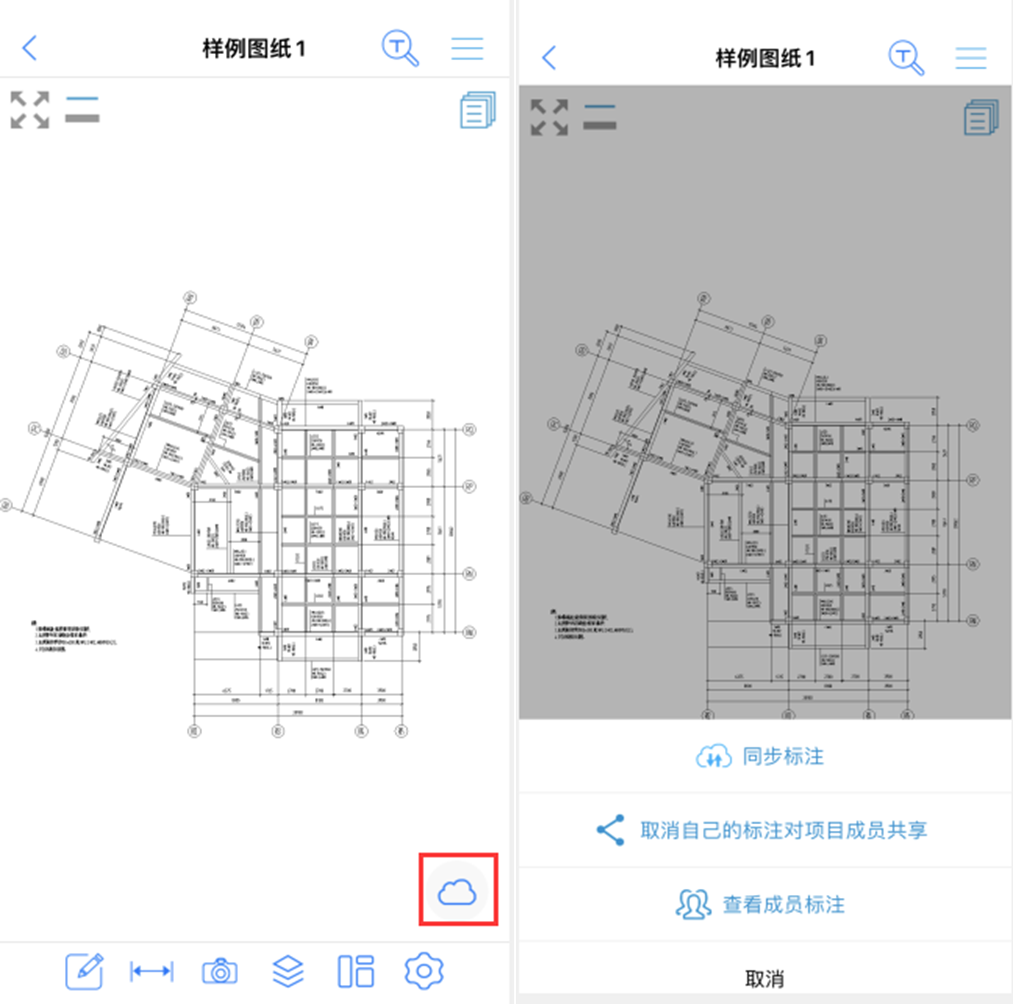
5.手机和同事同步
将同事添加为项目成员。
打开快看云盘,打开所选项目,点击项目成员,添加成员。


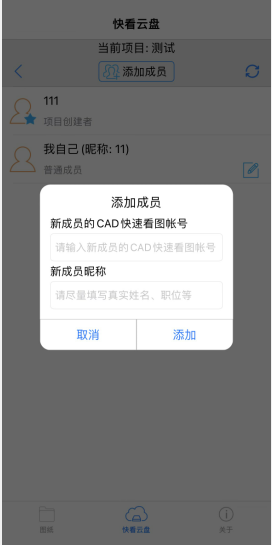
五、账号管理
1.登录、切换帐号、修改密码
①登录:

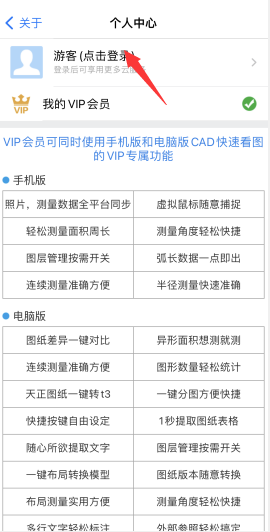

②切换账号/修改密码:
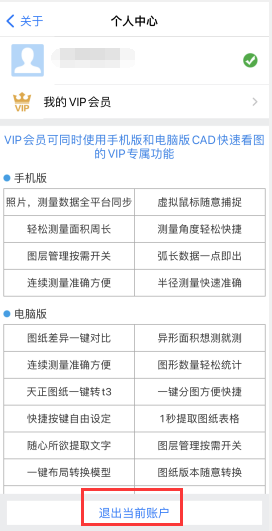
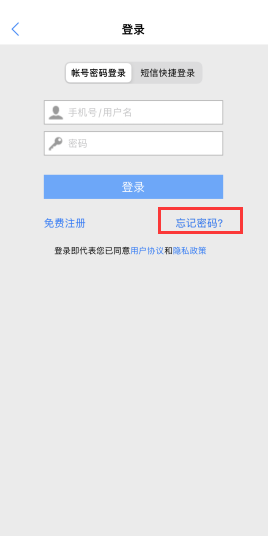
以上为ios版快看功能介绍,之后会持续更新,敬请期待~
创建日期:2023/7/13
·



